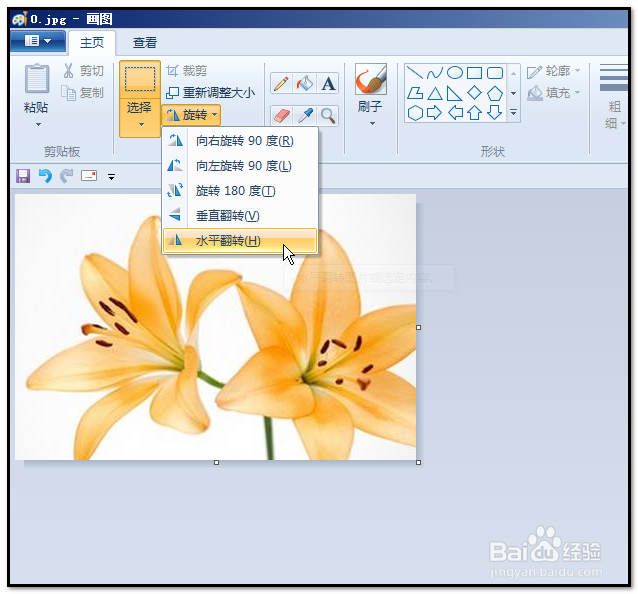1、启动电脑自带的画图软件;然后,把图片插入到操作界面中。
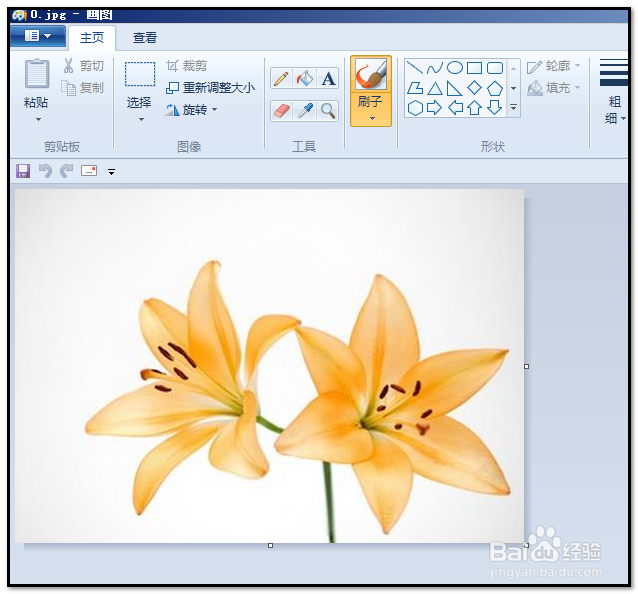
2、在界面上方的功能区这里,看到“裁剪”是呈灰色状态的,点击是没有反应的;表示,此时裁剪功能没有激活。

3、我们先用鼠标在“选择”这里点下,这时,鼠标变成了中间有小圆的+字标。


4、然后,拖动鼠标,按自己既定的裁剪范围,进行拖拉。拉出一个选区。

5、这时,“裁剪”按钮那里呈黑色状态,表示,“裁剪”已激活。图片的裁剪选区已拖出后,鼠标再点击“裁剪”;点击“裁剪”后,图片即完成裁剪。然后,保存即可。
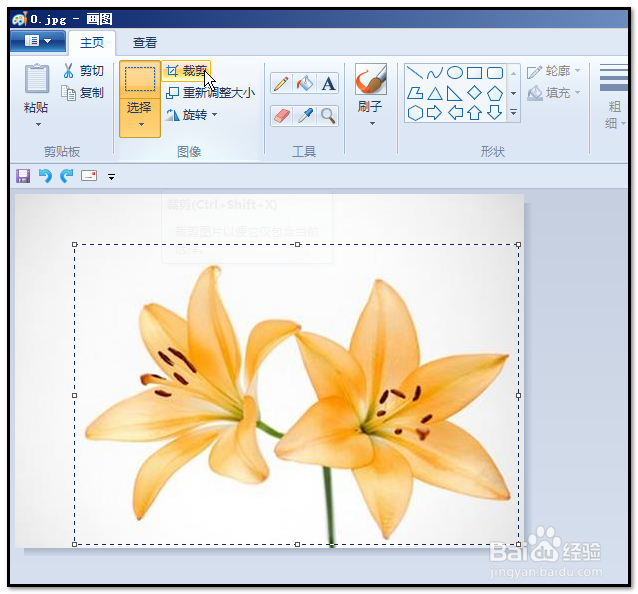
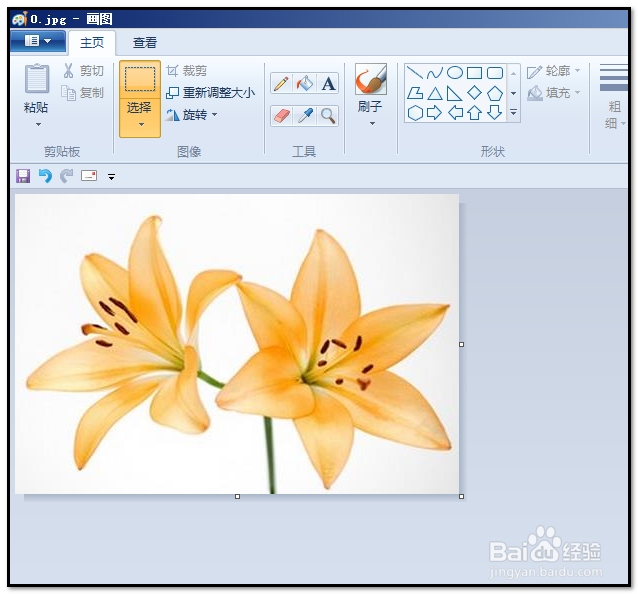
6、如果是从图片右侧或下方裁剪的,鼠标可以点住图片右侧或下方的白色控制点,往内推即可把图片裁剪。

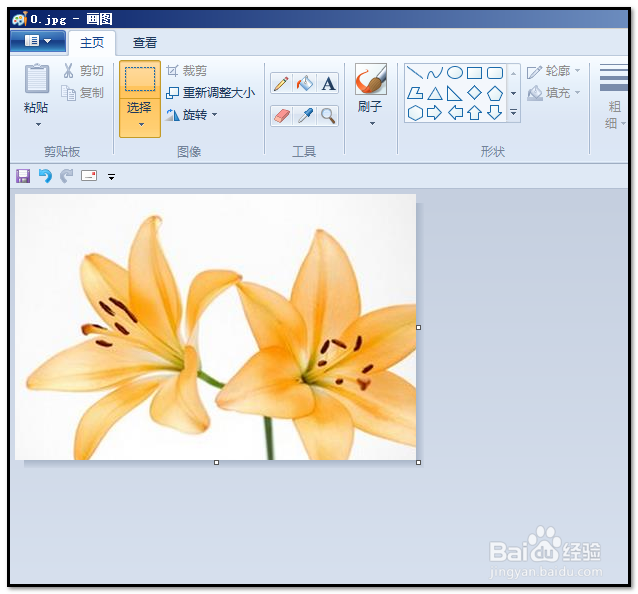
7、如果是要从图片左侧开始裁剪的,就要先把兔脒巛钒图片水平翻转过来,再推白色控制点,裁剪后,再把图片水平翻转回来即可。